Visualizando o conteúdo do livro
Este tópico descreve como navegar e visualizar o conteúdo de um livro.
-
Selecione um livro no hub Livros Atuais ou Livros Arquivados para abri-lo na visualização de página.
-
Existem várias maneiras de percorrer as páginas de um livro:
-
Use a seta para avançar ou a seta para voltar na parte inferior da janela.
-
Selecione a borda direita ou esquerda da área da página.
Anotações
Caso esteja usando um dispositivo com teclado, também é possível usar as setas para a direita ou a esquerda no teclado para mudar de página.
-
-
Para acessar uma página específica, selecione o número da página atual, na parte inferior da tela, e insira o número da página desejada.
-
Para percorrer as páginas do livro, mantenha o controle deslizante da página pressionado e, em seguida, mova-o para frente ou para trás.
-
Para retornar à última página que estava visualizando, selecione Voltar à Página.
-
Para abrir a agenda do livro, selecione Agenda.
-
Para ampliar ou reduzir a visualização da página, use os botões de Zoom.
Anotações
Em um dispositivo com tela sensível ao toque, você também pode usar o gesto de "pinçar" na visualização de página para aumentar ou reduzir o zoom.
-
Para expandir o painel de navegação do livro, selecione o ícone de navegação
 no canto superior esquerdo da página. O painel de navegação exibe uma visualização de estrutura de tópicos das guias do livro. Acesse O Painel de navegação para saber mais.
no canto superior esquerdo da página. O painel de navegação exibe uma visualização de estrutura de tópicos das guias do livro. Acesse O Painel de navegação para saber mais. -
Para acessar o conteúdo de IA disponível, selecione Hub de IA no painel de navegação ou selecione o ícone Hub de IA
 na barra de ferramentas na parte superior da página.
na barra de ferramentas na parte superior da página.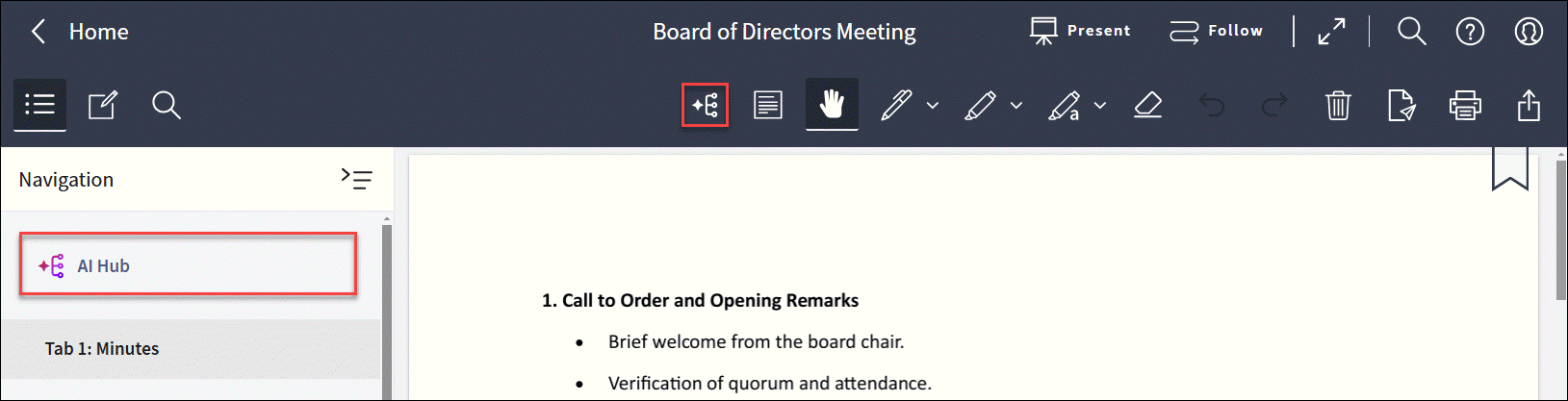
-
Para remover todos os elementos da visualização de página e expandir o conteúdo do livro, selecione o ícone de modo de leitura
 no canto superior direito da página. As opções de navegação permanecem na parte inferior da tela.
no canto superior direito da página. As opções de navegação permanecem na parte inferior da tela. -
Para fechar o livro e voltar para o hub Livros Atuais ou Livros Arquivados, selecione a seta de voltar
 na parte superior da página.
na parte superior da página.